Exportieren von standbildclips aus der timeline, Manuelles löschen temporärer dateien, Exportieren von standbildclips aus – Grass Valley EDIUS Pro v.6.5 Benutzerhandbuch
Seite 337: Der timeline, Seite 315
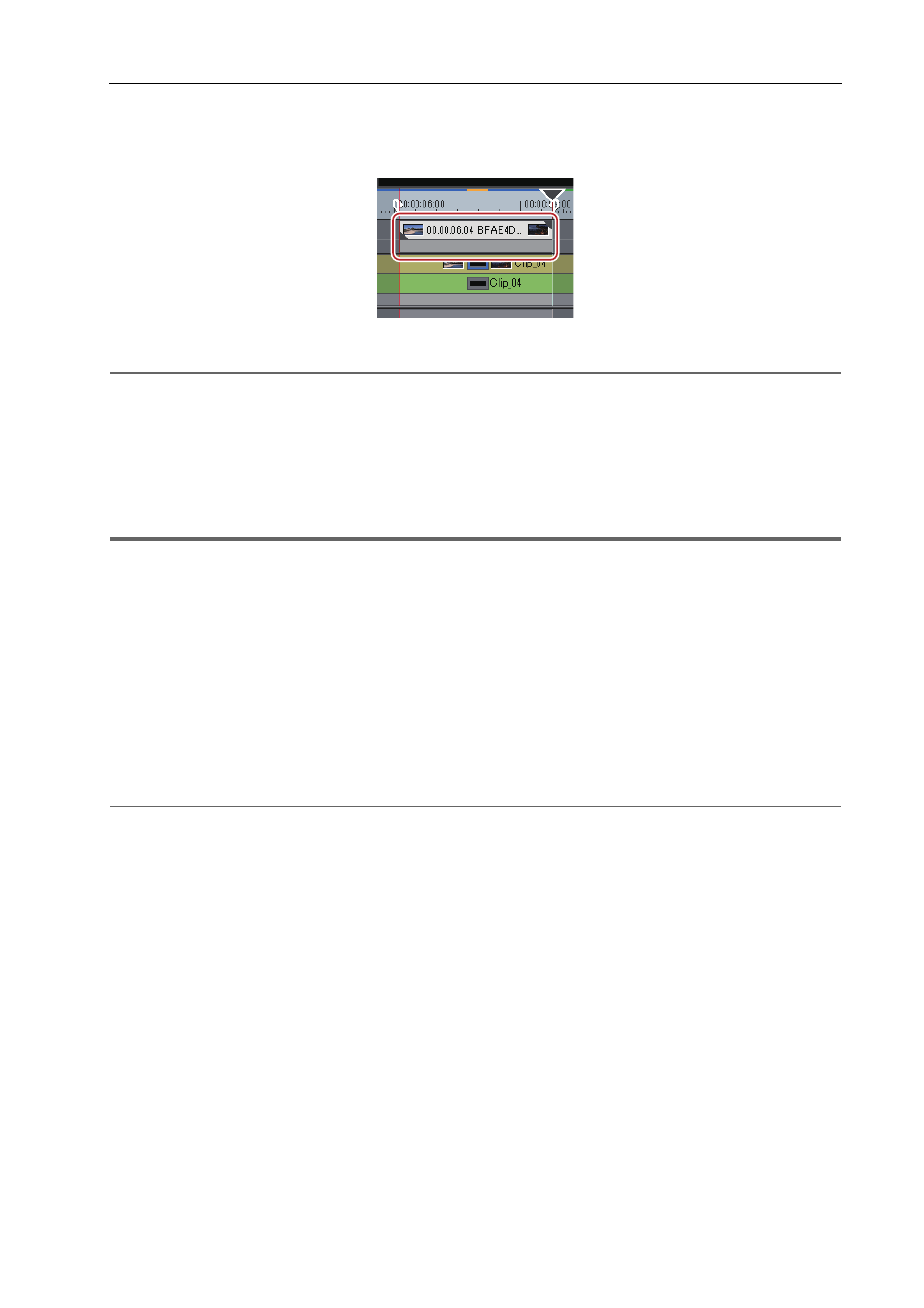
315
Wiedergeben von Timelines
EDIUS - Referenzhandbuch
3 Klicken Sie auf [Rendern und zu Timeline hinzufügen - (Zwischen In/Out)].
Um das Exportieren abzubrechen, klicken Sie auf [Abbrechen] im [Rendern]-Dialogfeld.
Nach Abschluss des Renderns wird der Videoclip, der exportiert wurde, in der V/VA-Spur der Timeline platziert.
Wenn kein Platz zum Platzieren des Clips auf der Spur vorhanden ist, wird eine neue V-Spur hinzugefügt.
2
Alternative
• Klicken Sie auf [Rendern] in der Menüleiste und klicken Sie auf [Rendern und zu Timeline hinzufügen - (Zwischen In/
Out)].
• Klicken Sie mit der rechten Maustaste auf die Zeitskala und klicken Sie auf [Rendern und zu Timeline hinzufügen -
(Zwischen In/Out)].
• Exportieren von Videoclips aus der Timeline: [Shift] + [Q]
3
•
Exportierte Clips werden im „rendered“-Ordner im Projektordner gespeichert.
1
Hinweis
• Spurbereiche, die mit Titelspurclips und Stummschaltung eingestellt sind, werden als schwarze Clips exportiert.
• Exportierte Clips werden automatisch gelöscht, wenn ein Projekt beendet wird, während diese Clips in dem Projekt
nicht verwendet werden. Wenn exportierte Clips später für weiteren Gebrauch benötigt werden, platzieren Sie sie
entweder auf der Timeline oder speichern Sie das Projekt mit den im Bin registrierten Clips.
• Um exportierte Clips in anderen Projekten zu verwenden, kopieren Sie die Datei in einen anderen Ordner.
Exportieren von Standbildclips aus der Timeline
1 Zeigen Sie die als Standbilder zu speichernden Bilder im Rekorder an.
2 Klicken Sie auf [Clip] in der Menüleiste und klicken Sie auf [Standbild erstellen].
Die Standbilder werden in demselben Ordner gespeichert wie das Projekt, und die Standbildclips werden im Bin
registriert.
2
Alternative
• Exportieren von Standbildclips aus der Timeline: [Strg] + [T]
3
•
Videobilder in dem ausgewählten Vorschaufenster (Player/Rekorder) werden als Standbildclips exportiert.
• Standbilder werden im stereoskopischen Bearbeitungsmodus nebeneinander gespeichert.
• Videos von einem Deck können ebenfalls als Standbildclips gespeichert werden.
• Je nach der Bildgröße wird das Seitenverhältnis von Standbildern manchmal unterschiedlich von dem des
Originalbildes ausgegeben. Nehmen Sie die Einstellung zur Korrektur des Seitenverhältnisses vor, um korrekt
auszugeben. Die Einstellungen der zu exportierenden Standbilder können durch [Import/Export] in
[Systemeinstellungen]
→ [Standbild] geändert werden.
Manuelles Löschen temporärer Dateien
Löschen Sie temporäre Dateien, die während des Renderns erstellt werden, manuell.
Beim Rendern werden temporäre Dateien im „rendered“-Ordner des Projektordners erstellt. Temporäre Dateien, die
nicht durch ein Projekt referenziert sind, werden automatisch gelöscht, wenn das Projekt beendet wird. Dennoch ist es
zu empfehlen, sie manuell zu löschen, wenn der „rendered“-Ordner größer wird.